当电脑完全无反应时,强制重启是一种常见的解决方法,它可以帮助恢复电脑的正常运行。在遇到电脑无反应的情况下,强制重启可能是您唯一的选择。以下是一些常见的情况和方法来强制重启您的电脑:
1. 软件冻结:
当电脑的操作系统或应用程序出现严重故障或冻结时,可能会导致电脑无响应。在这种情况下,强制重启可以帮助恢复电脑的正常运行。
2. 系统崩溃:
如果电脑的操作系统崩溃或遇到严重错误,可能会导致电脑无法响应任何操作。强制重启可以清除系统状态并重新启动电脑。
3. 硬件故障:
有时候电脑无响应可能是由于硬件故障引起的,如内存故障或主板故障。在这种情况下,强制重启可能只是暂时的解决方法,您可能需要进一步的诊断和修复。
现在让我们来看一下如何进行电脑的强制重启,具体方法取决于您的电脑型号和操作系统:
Windows系统:
使用电源按钮:长按电脑主机上的电源按钮约 5-10 秒钟,直到电脑关闭。等待几秒钟后,再次按下电源按钮启动电脑。
使用组合键:如果电脑无响应,您可以尝试按下键盘上的 Ctrl + Alt + Delete 组合键,然后选择“重新启动”来进行强制重启。
强制断电:如果以上方法都无效,您可以直接断开电源供应,等待几秒钟后重新连接电源并启动电脑。请注意,这种方法可能会导致数据丢失或损坏,建议在没有其他选择时才使用。
Mac系统:
使用电源按钮:长按 Mac 电脑上的电源按钮约 5 秒钟,直到电脑关闭。等待几秒钟后,再次按下电源按钮启动电脑。
展开全文
强制关机:如果电脑无响应,您可以同时按下 Command + Control + 电源按钮组合键来进行强制关机。然后等待几秒钟后再次按下电源按钮启动电脑。
Linux系统:
使用命令行:如果您有终端访问权限,可以使用命令行来进行重启。输入 sudo reboot 命令并按下回车键,然后输入管理员密码确认重启。
无论使用哪种方法,强制重启都应该是您在电脑完全无响应时的最后手段。在重启之前,建议您保存并关闭所有未保存的工作,以避免数据丢失。如果电脑经常出现无响应的情况,可能是硬件或软件问题,建议及时进行诊断和修复,以确保电脑的正常运行。
返回搜狐,查看更多